Hoje, veremos como solucionar problemas de implementação do protocolo EIGRP. Para fazer isso, você precisa fazer o download do trabalho de laboratório sobre este tópico em
www.nwking.org/product/resources-day-51-eigrp-trou Troubleshooting , que é mostrado neste vídeo, e trabalharemos juntos.
Ainda continuamos o tópico da seção 2.6 do curso ICND2 e, como eu disse, você deve ir ao site e baixar o laboratório "Dia 51: Solução de problemas do EIGRP", que é um arquivo arquivado para o programa Cisco Packet Tracer.

Eu já concluí as configurações iniciais deste laboratório para que possamos considerar a solução dos problemas mais comuns de configuração de protocolo há 3 meses. Desde então, não tive tempo de terminar este tutorial em vídeo, então esqueci sobre que tipo de problemas estamos falando.
O objetivo deste laboratório é garantir que três computadores, PC1, PC2 e PC3 possam executar ping um no outro. Vamos ver se isso é possível agora. Vou ao terminal da linha de comando PC1 e insiro o comando para executar ping em PC2: ping 10.1.20.20, após o qual recebo uma notificação do sistema de que o host de destino está indisponível. A situação é semelhante ao ping do PC3 em 10.1.30.30.
Agora vou tentar executar ping em outros computadores do PC2. PC1 em 10.1.10.10 não está disponível da mesma maneira que PC3. Isso significa que na tabela de roteamento do roteador R2, a entrada necessária está ausente.
Vamos tentar iniciar o ping no PC3. Como você pode ver, PC1 e PC2 também estão indisponíveis.
Vamos ver por que não conseguimos estabelecer uma conexão entre computadores. Temos três escritórios: em Bangalore, Boston e Paris, cujas redes são conectadas umas às outras através do protocolo EIGRP. Vamos começar com a solução de problemas do roteador R1. Vou ao console da CLI e vou inserir o comando show ip eigrp, mas primeiro quero ter certeza de que o EIGRP está configurado neste dispositivo. Para fazer isso, eu uso o show run | inicie o eigrp. Como você pode ver, o protocolo funciona.

Para garantir que o protocolo EIGRP esteja sendo executado nos três roteadores, eu realizo uma verificação semelhante para R2 e R3. O protocolo funciona, mas o ping não passa.
Entro nas configurações R1 e insiro o comando show ip route. Vimos que, graças ao EIFRP, o roteador “aprendeu” algumas rotas, mas essas são rotas resumidas marcadas como Nulo0.

Se você se lembra, ao somar rotas automaticamente, o roteador começa a resumir todas as rotas de acordo com as configurações desta função. Nesse caso, ele resumiu todo o bloco de rede 10.0.0.0/8, incluindo as rotas de muitas sub-redes, que na verdade não fazem parte da rede 10.0.0.0.
Quase todos os protocolos de rede usam o conceito Null0 para evitar loops de tráfego. Para fazer você entender esse conceito, darei um exemplo. Suponha que tenhamos um roteador R1, um roteador R2 e a Internet. Entre R1 e R2, há uma rota padrão. Isso significa que, se o primeiro roteador não souber uma rota específica, ele enviará todo o tráfego ao longo da rota padrão para o R2, porque está conectado a uma rede externa.
Suponha que R1 execute a soma da rota, enquanto duas redes estiverem conectadas a ela: 10.1.1.0/24 e 10.1.2.0/24. Como resultado, ele envia a rota total 10.0.0.0/8 para o roteador R2.
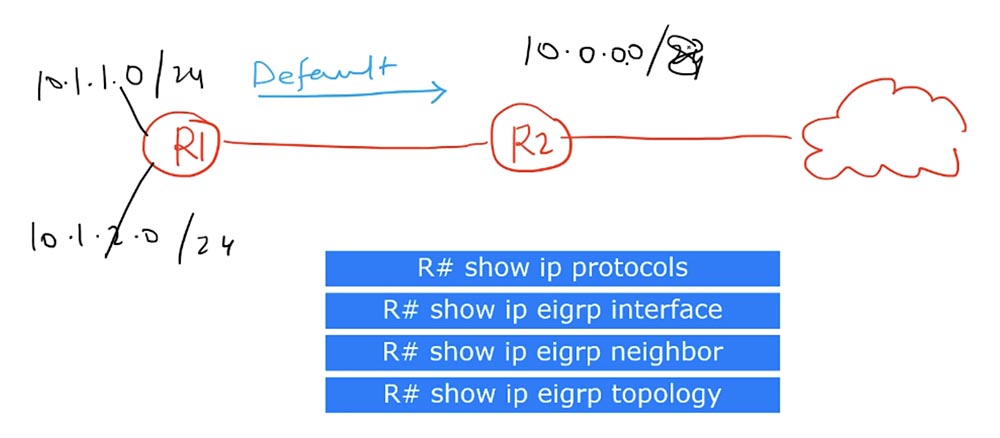
Após receber a mensagem do primeiro roteador, o R2 coloca em sua tabela de roteamento um registro de que a rota para a rede 10.0.0.0/8 é através de R1. Suponha que o tráfego da rede 10.1.3.0/24 chegue ao segundo roteador. Guiado por esta entrada, o R2 encaminhará esse tráfego para R1.
Tendo recebido tráfego para a rede 10.1.3.0, o roteador R1 não o encontrará em sua tabela de roteamento, mas como possui uma rota padrão para o R2, onde deve endereçar todo o tráfego desconhecido, enviará a mensagem recebida de volta ao roteador R2. O R2 o enviará para R1 novamente e obteremos um loop de tráfego que continuará até que o contador de tempo de vida do pacote TTL atinja 0.

Um loop de roteamento criado pela soma de rotas é um problema que qualquer roteador no modo de soma automática usa Null0 para resolver. Portanto, se Null0 estiver presente na tabela de roteamento, isso servirá como evidência do somatório de rota automática ou manual.
Assim, entendo que o R1 usa o resumo de rotas porque usa a pseudo-interface Null0, que não aceita ou redireciona o tráfego para impedir o loop. Ele age como um "buraco negro" no qual o tráfego endereçado a todos os endereços do bloco 10.0.0.0/8 desaparece, exceto pelos endereços de sub-redes específicas mencionadas na tabela de roteamento. No nosso caso, são as redes 10.1.10.0/24 e 10.1.10.1/32. Ao mesmo tempo, o tráfego para essas sub-redes passará pelas interfaces correspondentes e o tráfego para os endereços restantes do bloco 10.0.0.0/8 irá para Null0.
Simplificando, se para alguma rede não houver uma rota especial na tabela de roteamento, os pacotes endereçados a ela são enviados para o despejo, para o "buraco negro" Null0, que atua como um "matador" de tráfego. É assim que o mecanismo de prevenção do loop de tráfego nos protocolos de roteamento dinâmico funciona.
No momento, não posso dizer que o somatório de rotas seja a razão pela qual os computadores não podem executar ping um no outro, mas devemos ter em mente que temos algum tipo de somatório aqui.
Não vi que tivéssemos uma vizinhança, pois a tabela não possui rotas para dispositivos vizinhos. Vamos entrar nas configurações do R2 e inserir o comando show ip route. Vemos que o R2 não executa a soma da rota. Porque a tabela não possui a interface Null0.
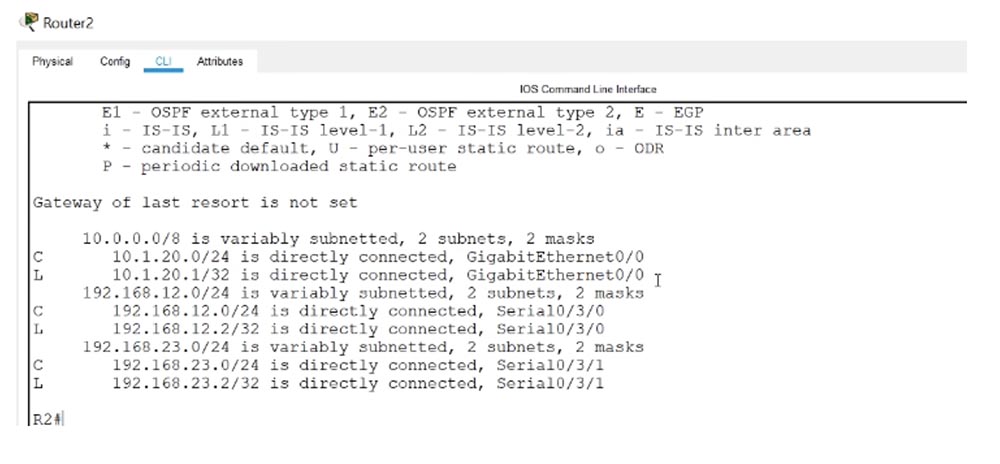
Eu uso o mesmo comando para R3 e vejo que algum tipo de somatório também é usado aqui, já que Null0 está presente na tabela.
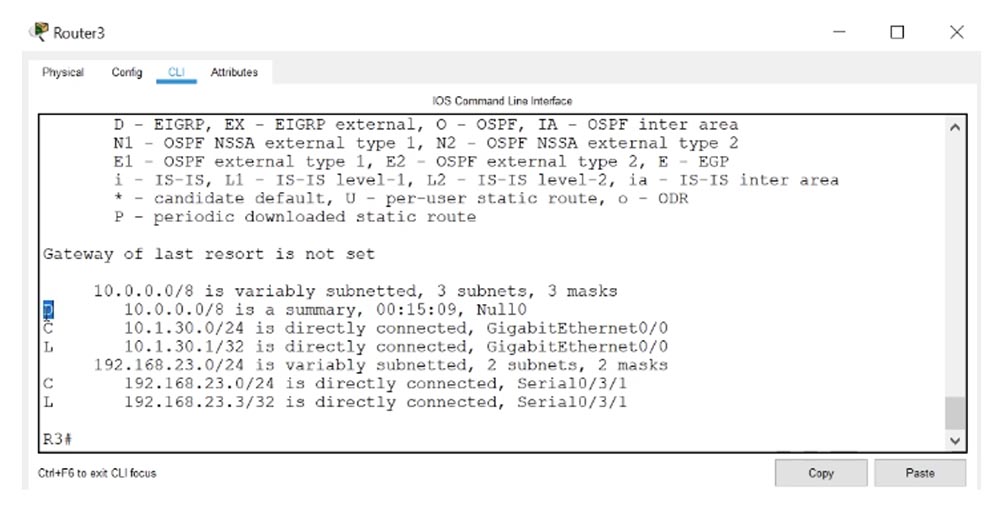
Como as conexões entre as redes de três escritórios são exibidas em vermelho no diagrama de circuitos, podemos concluir que há problemas. Se você usar o comando show ip eigrp interfaces para solicitar ao R3 que mostre o status das interfaces usando o protocolo EIGRP, ele exibirá a interface GigabitEthernet0 / 0 e a interface serial Se0 / 3/0 à qual o roteador R2 está conectado.

Entro no comando show ip interface brief e vemos que Se0 / 3/0 está desligado e está no estado inativo, e não há problemas com o PC3 se conectando a este roteador.
Agora digitarei o mesmo comando nas configurações do roteador R1 - há uma situação semelhante aqui, ou seja, a interface Se0 / 3/0 que conecta R1 e R3 também está desativada. Talvez esta seja a razão da impossibilidade de executar ping nos computadores.
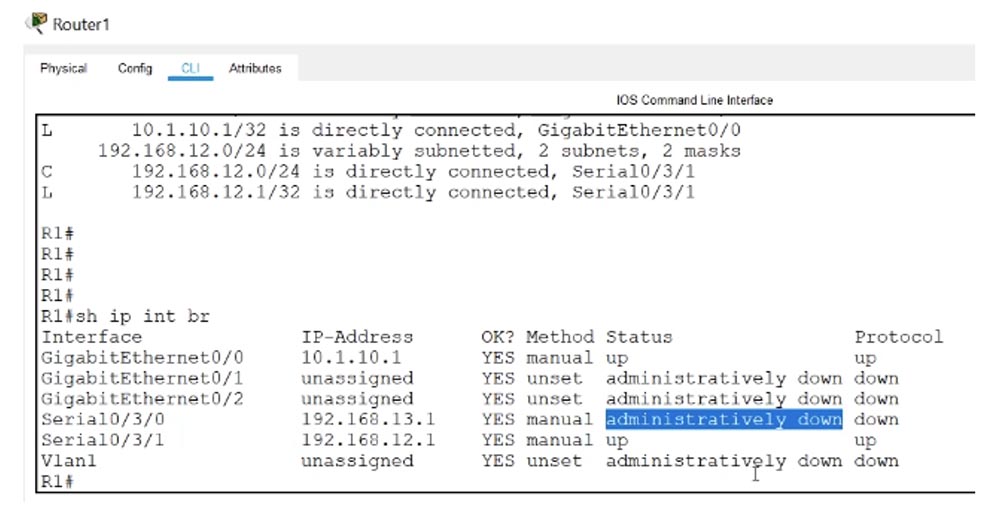
Vamos tentar resolver este problema. Tecnicamente, de acordo com nossa topologia, as relações de vizinhos devem se formar entre os roteadores R1 e R3.

Isso não aconteceu, porque no nível lógico, os roteadores não estão conectados, pois as interfaces seriais correspondentes estão em um estado inoperacionalmente administrativo. Pode ser que alguém tenha usado o comando shutdown por engano ou algo assim, mas não devemos nos preocupar com a causa desse problema, apenas precisamos corrigi-lo. Portanto, nas configurações do roteador R1, insiro seqüencialmente os comandos config t (erminal), int (erface) se0 / 3/0 e sem desligamento (desligado). Liguei essa interface e agora o sistema começa a configurá-la. Vemos que tudo correu bem - temos um registro de que uma nova vizinhança foi estabelecida com o dispositivo 192.168.13.3. Em seguida, insiro o comando show ip eigrp interfaces e certifique-se de que todas as 3 interfaces estejam agora ativadas no R1.
O comando show ip eigrp neighbours mostra que a interface se0 / 3/0 à qual a rede 192.168.13.3 está conectada está conectada a um vizinho.

Por que não foi estabelecida a vizinhança entre os roteadores R1 e R2? Vemos que o EIGRP é iniciado em todas as interfaces R1, incluindo a interface Se0 / 3/1, à qual o R2 está conectado, mas o roteador R1 não vê seu vizinho. Vamos usar o comando show ip protocols test, que mostrará todos os protocolos de rede em execução neste dispositivo. Eu insiro o mesmo comando no console R2 e agora temos a oportunidade de comparar as informações nas duas janelas de configurações.

No primeiro caso, eigrp-1 e AS1 funcionam, no segundo - eigrp-10 e AS10. Sabemos que, para estabelecer uma vizinhança, os ASs devem corresponder; portanto, a causa do problema reside precisamente nisso. A segunda razão para a impossibilidade de estabelecer uma vizinhança pode ser valores diferentes dos coeficientes da métrica K, mas em nosso país eles coincidem. No curso do CCNA, você não precisa resolver problemas relacionados a esses coeficientes; lembre-se de que eles devem coincidir; caso contrário, não será possível estabelecer uma vizinhança entre os roteadores.
Da mesma forma, as senhas do dispositivo devem corresponder se a configuração de autenticação foi usada. A autenticação também não faz parte do seu curso CCNA; lembre-se desta regra.
Vemos mais uma diferença: o roteador R1 usa a soma automática de rotas, enquanto o R2 tem essa função desativada. Talvez, até certo ponto, isso possa criar problemas, mas, neste caso, a soma não afeta o estabelecimento de relações vizinhas.
Eu acho que nos parâmetros do roteador R3 eigrp-1 também estará presente, uma vez que eles estabeleceram um bairro. Como a causa do problema é o eigrp-10 do roteador R2, tente alterar essa configuração para eigrp-1. Para fazer isso, insiro o comando show run | no console R2 inicie o eigrp e copie os parâmetros das rotas de rede Roteamento para redes.
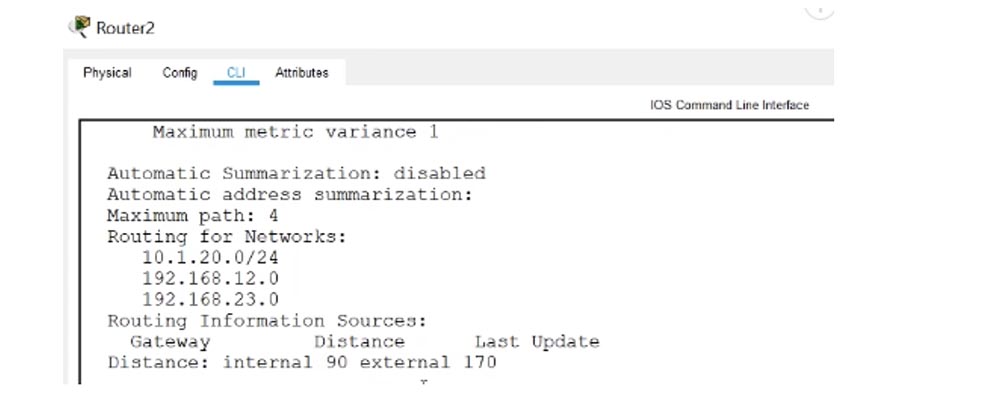
Em seguida, entro no modo de configuração global, insiro o comando no router eigrp 10 e, em seguida, uso o comando router eigrp 1. Depois disso, colo as 3 linhas dos parâmetros de roteamento para redes copiados acima. Como você pode ver, imediatamente estabelecemos relações de vizinhança com o dispositivo 192.168.23.3, que está conectado à interface Serial0 / 3/1.
Entro no comando show ip eigrp neighbours e vejo que agora o R2 tem dois vizinhos - um roteador R1 com um endereço 192.168.12.1 e um roteador R3 com um endereço 192.168.23.3.
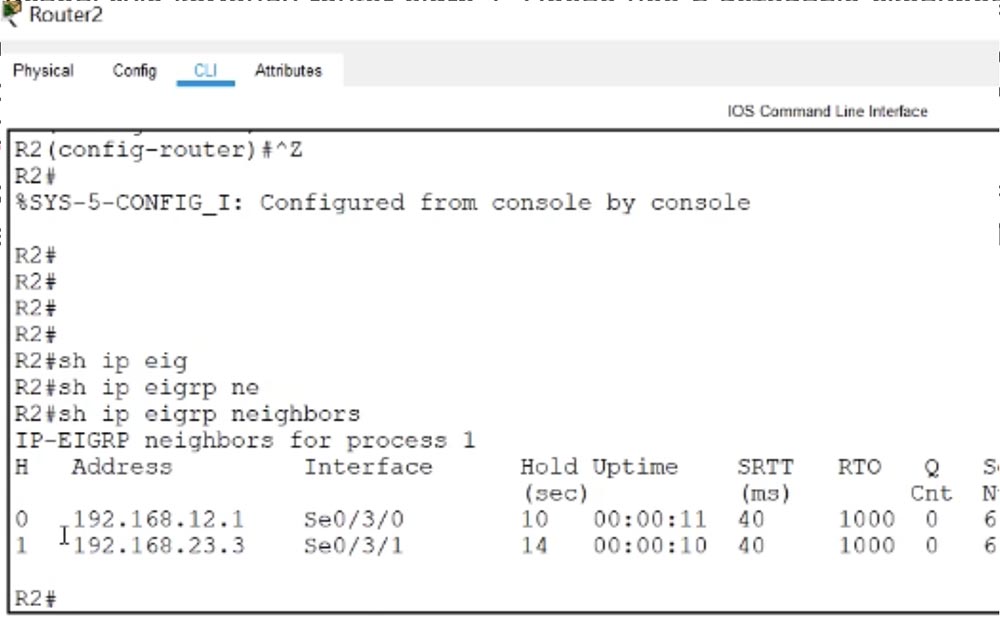
Depois de inserir um comando semelhante no console R1, vejo que ele também possui um novo roteador vizinho - R2, conectado à interface serial Se0 / 3/1.

Vamos ver o que aconteceu agora que esses roteadores estabeleceram um bairro.
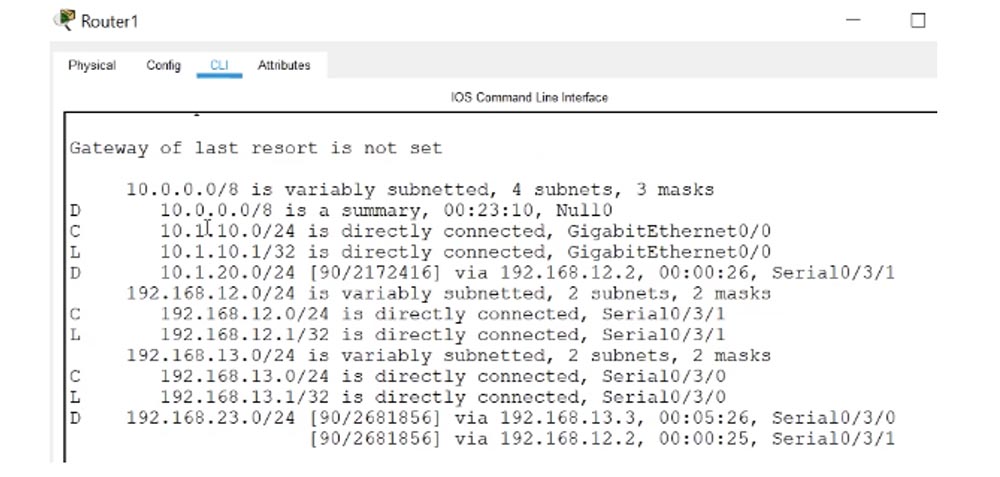
O comando show ip route mostra que as redes 10.1.10.0/24 e 10.1.20.0/24 estão conectadas ao roteador R1, mas onde está a rede 10.1.30.0/24? Uma situação semelhante é observada no roteador R2 - ele vê apenas a rede 10.1.20.0/24, ou seja, ela mesma "não percebe" a décima e a trigésima rede. O motivo é que a soma automática de rotas criou um problema para nós.
No console R2, você pode ver isso como resultado da soma automática pelas interfaces 192.168.12.1. e balanceamento de carga 192.168.23.3 para a rede 10.0.0.0/8.
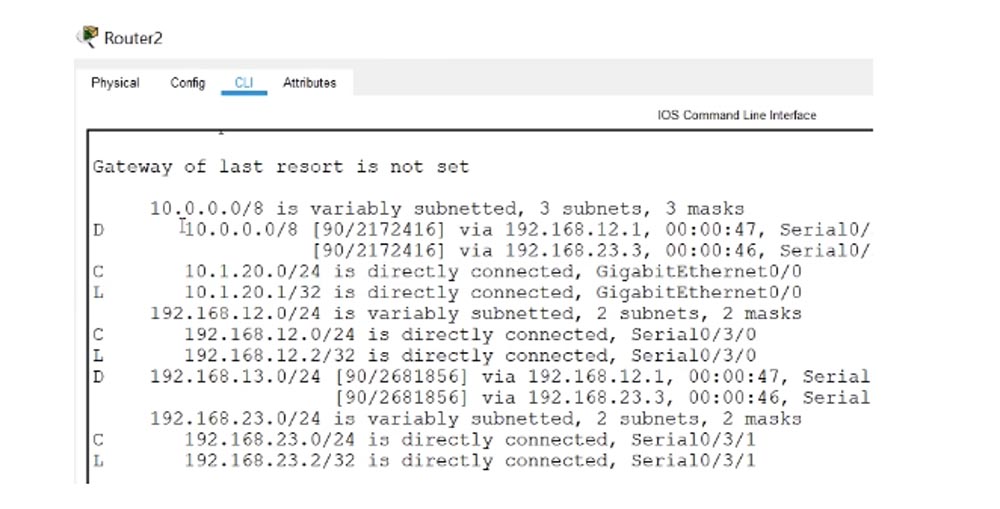
A soma automática ocorre na seção R1-R2, esta é a sub-rede 192.168.12.1, e na seção R2-R3, essa é a sub-rede 192.168.23.3.

No modo de balanceamento de carga, coisas muito interessantes acontecem. Vamos para o terminal da linha de comando do PC2 e digite o comando ping 10.1.10.10, ou seja, executaremos ping no computador PC1. Vemos que primeiro recebemos uma resposta do 10.1.10.1, seguida por uma mensagem de que o host em 192.168.23.3 está indisponível.

Isso mostra como o balanceamento de carga funciona: o roteador R2 envia um pacote de ping no canal R2-R1, o segundo pacote no canal R1-R3 e assim por diante. O roteador R1 recebe a solicitação e envia uma resposta, e o roteador R3, tendo recebido o pacote endereçado a 10.1.10.10, não tem idéia de qual é o destino, porque não está na tabela de roteamento.
Entro nas configurações R3 e insiro o comando show ip route. Vemos que o roteador não sabe nada sobre 10.1.10.10, mas usa a rota total 10.0.0.0/8 com a interface Null0.

Assim, todo o tráfego endereçado ao dispositivo, cujo endereço está presente no bloco de endereços 10.0.0.0/8, mas cuja rota não está descrita na tabela de roteamento, é enviado para o "nulo0 despejo" para impedir o loop.
Uma situação semelhante ocorre quando o ping de um computador PC3 é executado em 10.1.30.30 - a comunicação com ele é estabelecida e o ping através da interface 192.168.12.1, ou seja, o pacote para o PC1 não passa com a mensagem “o host de destino não está disponível”.

Então, estávamos convencidos de que a soma automática das rotas realmente criou problemas para nós. Portanto, vamos voltar às configurações de R1 e cancelar toda a soma automática. Para fazer isso, digite os comandos config t, router eigrp 1 e nenhum resumo automático em sequência. Eu faço o mesmo para o roteador R3.
Vamos ver o que aconteceu. Vamos ao terminal da linha de comando PC2 e inserimos o comando ping 10.1.10.10. Como você pode ver, o ping do PC1 foi bem-sucedido. Da mesma forma, fazemos ping facilmente no computador PC3 em 10.1.30.30.
Entramos no console R2 e inserimos o comando show ip route. Vemos que agora nas entradas da tabela de roteamento para rotas para todas as sub-redes 10.1.10.0/24, 10.1.20.0/24 e 10.1.30.0/24, anunciadas pelo protocolo EIGRP, apareceram. Agora o roteador sabe como entrar em contato com todas as sub-redes.
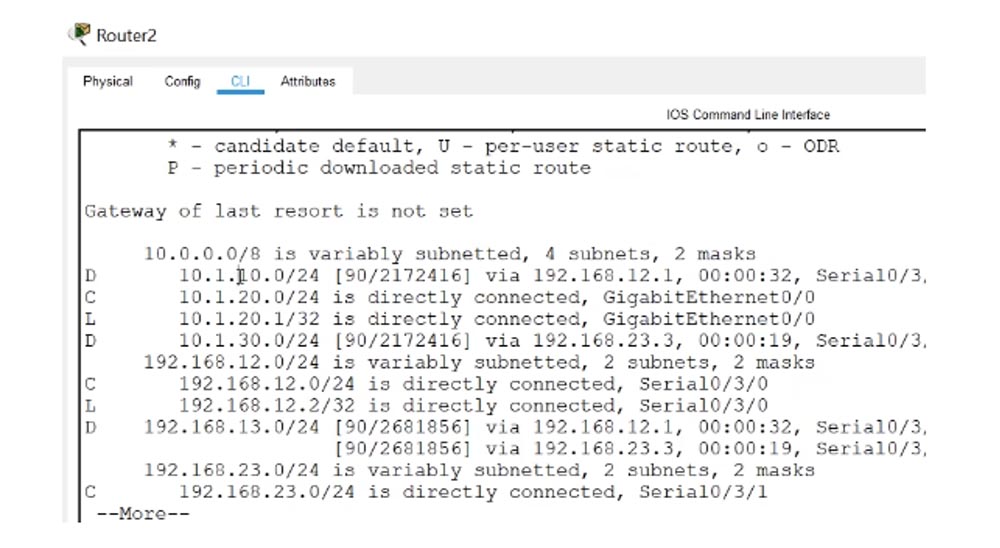
Agora todos os dispositivos devem executar ping um ao outro sem problemas. Vemos que o PC3 executa o ping com êxito no PC2 em 10.1.20.20 e PC1 em 10.1.10.10. A situação é semelhante ao PC1 ao executar ping em PC2 e PC3. Como você pode ver, tudo é muito simples. Vamos voltar ao slide com comandos de teste que devem ser usados para solucionar problemas de configuração do EIGRP.

A primeira coisa que você deve fazer ao solucionar problemas é verificar o estado físico das conexões para garantir que todos os comutadores e roteadores estejam ligados e em condições de funcionamento. Se isso não resolver o problema, use o comando show ip protocols. Isso ajudará você a determinar quais protocolos estão em execução no dispositivo e quais são as configurações para suas configurações. Essa equipe nos ajudou a detectar a discrepância entre o eigrp 1 e o eigrp 10 e corrigir esse problema. Em seguida, você precisa usar consistentemente a interface show ip eigrp, show ip eigrp neighbour e comandos para visualizar a tabela de interface, a tabela vizinha e a tabela de topologia.
O comando show ip eigrp interface lhe dará a oportunidade de ver quais interfaces funcionam, vamos verificar isso com o exemplo do roteador R1. Você vê que duas interfaces seriais têm vizinhos.

O comando show ip eigrp neighbour permite-nos ver o que são esses vizinhos.

O comando show ip eigrp topology fornecerá informações de FD e outros parâmetros de topologia para toda a rede.
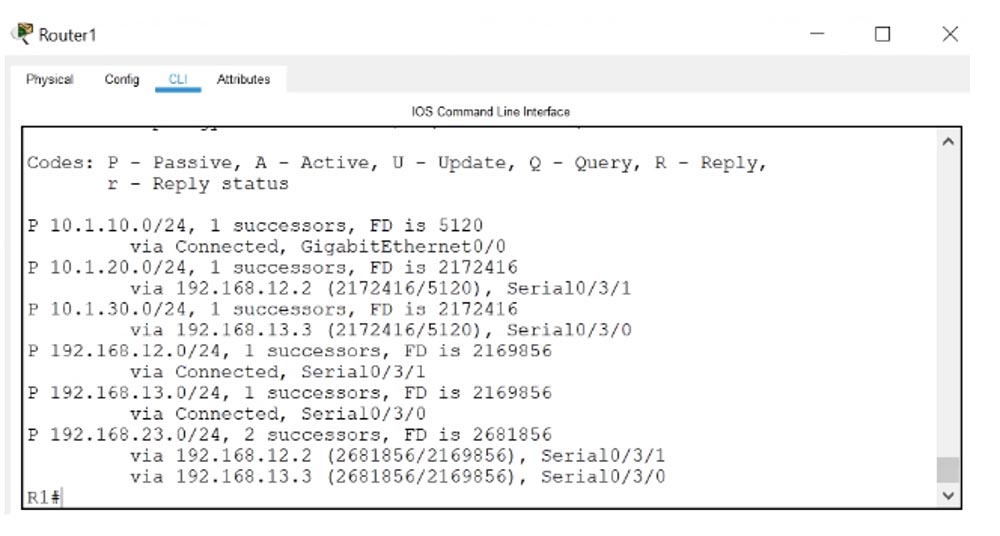
Lembre-se de que, antes de usar esses comandos, é aconselhável verificar o estado físico dos dispositivos de rede e não esqueça que a interface Null0 serve para impedir o loop de tráfego ao somar rotas. A soma automática, por si só, não cria problemas, mas você deve saber que, em alguns casos, é capaz disso.
Obrigado por ficar conosco. Você gosta dos nossos artigos? Deseja ver materiais mais interessantes? Ajude-nos fazendo um pedido ou recomendando a seus amigos, um
desconto de 30% para os usuários da Habr em um análogo exclusivo de servidores básicos que inventamos para você: Toda a verdade sobre o VPS (KVM) E5-2650 v4 (6 núcleos) 10GB DDR4 240GB SSD 1Gbps de US $ 20 ou como dividir o servidor? (as opções estão disponíveis com RAID1 e RAID10, até 24 núcleos e até 40GB DDR4).
Dell R730xd 2 vezes mais barato? Somente temos
2 TVs Intel TetraDeca-Core Xeon 2x E5-2697v3 2.6GHz 14C 64GB DDR4 4x960GB SSD 1Gbps 100 TV a partir de US $ 199 na Holanda! Dell R420 - 2x E5-2430 2.2Ghz 6C 128GB DDR3 2x960GB SSD 1Gbps 100TB - a partir de US $ 99! Leia sobre
Como criar um prédio de infraestrutura. classe usando servidores Dell R730xd E5-2650 v4 custando 9.000 euros por um centavo?